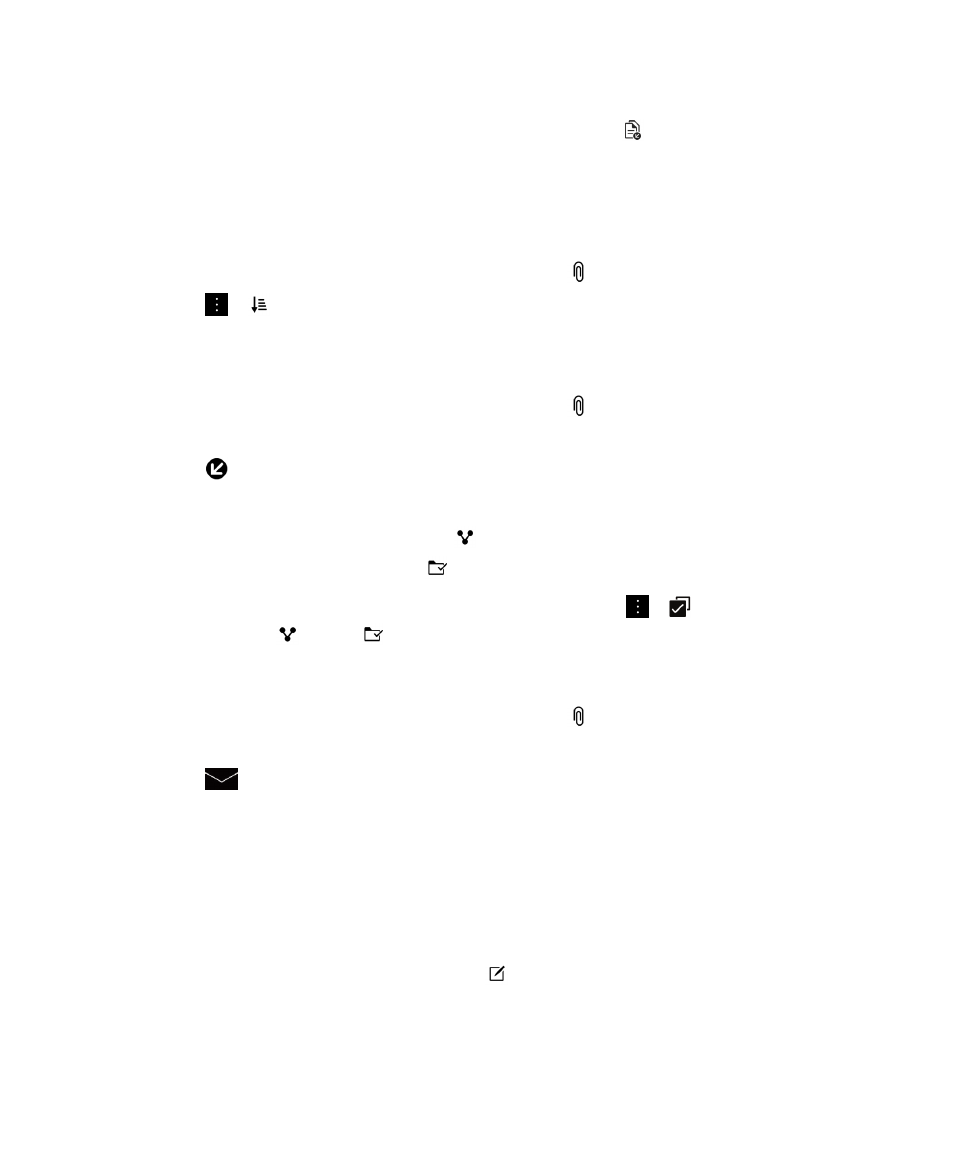
E-mail és üzenetek küldése a BlackBerry Hub alkalmazásból
A BlackBerry Hub alkalmazásból e-mail, SMS-, Facebook-, közvetlen Twitter-, LinkedIn-, BBM- vagy
egyéb üzeneteket küldhet vezeték nélküli szolgáltatáscsomagjától és BlackBerry készülékéhez adott
fiókjaitól függően. Amikor megérinti az
Üzenet írása opciót, a BlackBerry Hub üzenettípusokat kínál fel a
gyakran írt üzenetek alapján.
1. A BlackBerry Hub alkalmazásban érintse meg az elemet.
2. Érintsen meg egy üzenettípust.
3. Adja meg vagy válassza ki az üzenet címzettjét:
BlackBerry Hub és e-mail
Felhasználói útmutató
70
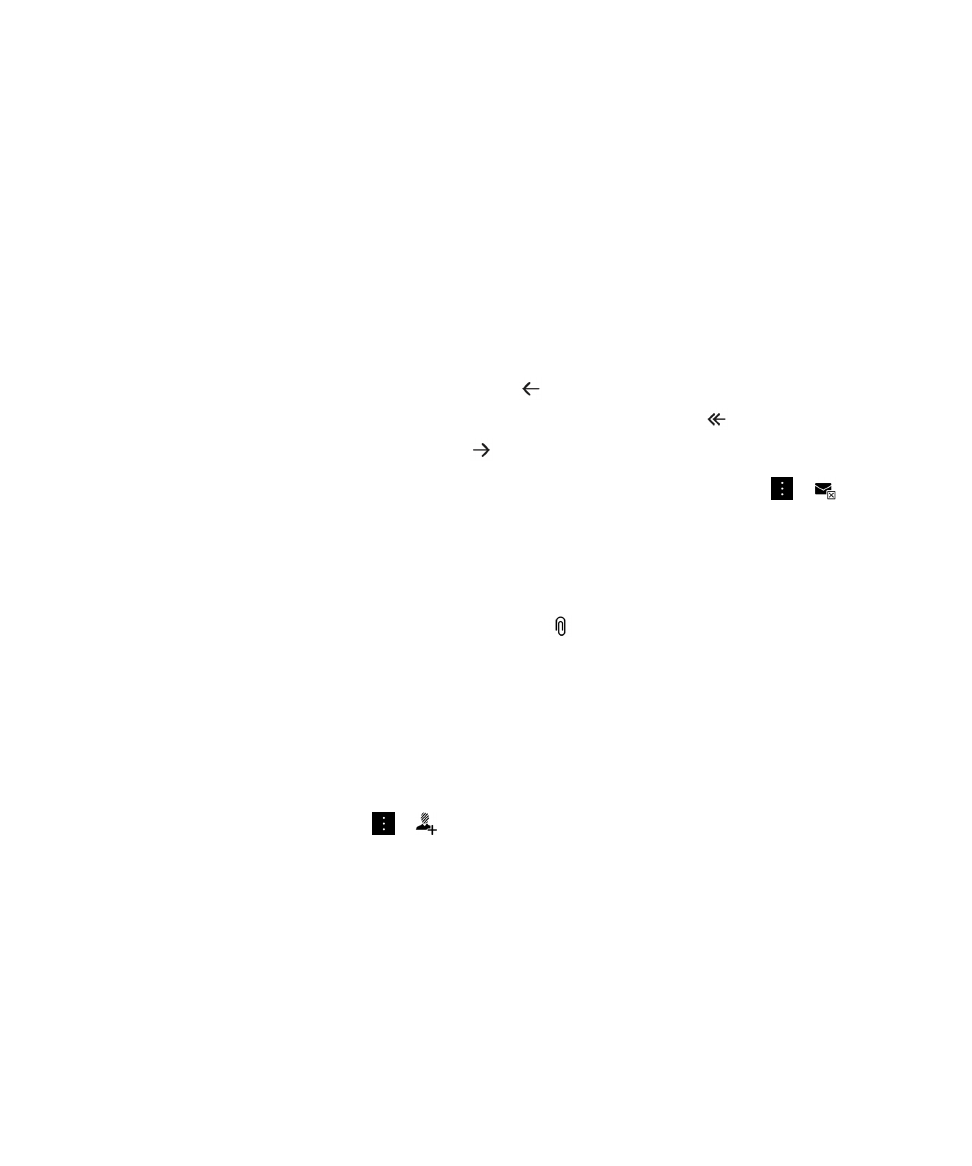
• E-mail esetén írja be a
Címzett mezőbe az e-mail címet vagy a partner nevét. A Címzett mező
mellett megjelenő felajánlott partnerek neveit megérintheti, és így gyorsabban hozzáadhatja őket
az üzenethez.
• Facebook-, Twitter- vagy LinkedIn-üzenet esetén írja be a
Címzett mezőbe a partner nevét.
• Szöveges üzenet esetén írja be a partner nevét vagy telefonszámát.
• BBM alkalmazás vagy egyéb csevegési üzenetek esetén válasszon ki a listáról a partnert.
4. Írja be az üzenetet.
5. Érintse meg a Küldés vagy az Enter gombot.
E-mail üzenet megválaszolása vagy továbbítása
Az e-mail megnyitása után tegye a következők valamelyikét:
• Az e-mail üzenetre való válaszadáshoz érintse meg a elemet.
• Az e-mail üzenet valamennyi címzettjének való válaszadáshoz érintse meg a elemet.
• Az e-mail üzenet továbbításához érintse meg a elemet.
Tipp: Üzenetre való válaszadáskor az eredeti üzenet szövegét kitörölheti. Érintse meg a
>
elemet.
Fájl csatolása e-mailhez vagy szöveges üzenethez
Ha mobilszolgáltatási csomagja támogatja az MMS-üzenetküldést, mellékletet fűzhet a szöveges
üzenethez.
1. E-mail vagy szöveges üzenet írása közben érintse meg a elemet.
2. Keresse meg a fájlt.
3. Érintse meg a fájlt.
Tipp: Ha az e-mailhez képet is csatol, az üzenet méretét a kép méretének csökkentésével csökkentheti.
A
Képméret képernyőn érintse meg a megfelelő méretet. Érintse meg a Küldés elemet.
Titkos másolat címzettjének hozzáadása az e-mail üzenethez
1. Üzenet írása közben érintse meg a > elemet.
2. Írja be a partner nevét vagy az e-mail címet.
E-mail vagy értekezletre vonatkozó meghívás küldése egy másik üzenet írása közben
E-mail írása közben értekezletre vonatkozó meghívást is küldhet egy címzettnek, illetve egy másik e-
mailt is küldhet.
1. Üzenet írása közben érintsen meg hosszan egy nevet a Címzett, Másolat vagy a Titkos másolat
mezőben.
2. Tegye a következők egyikét:
BlackBerry Hub és e-mail
Felhasználói útmutató
71
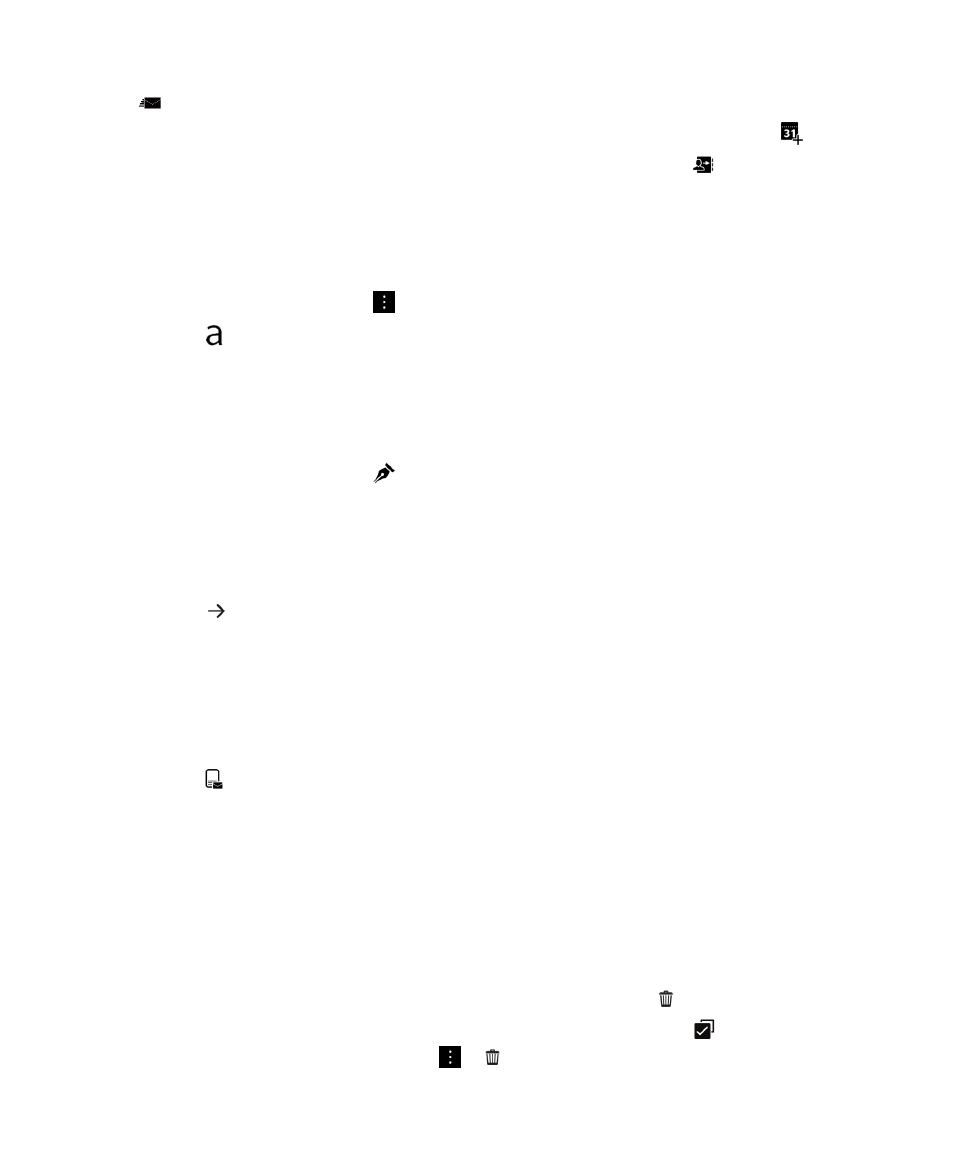
• Ha másik e-mailt szeretne küldeni egy címzettnek, miközben egy üzenetre válaszol, érintse meg
az
elemet.
• Ha értekezletre vonatkozó meghívást szeretne a címzettnek küldeni, érintse meg a lehetőséget.
• Ha szeretné a címzettet hozzáadni a Partnerek listájához, érintse meg a elemet.
E-mail létrehozása egyszerű szöveg formátumban
Csökkentheti az e-mail üzenetek vagy a szálak méretét, ha HTML helyett egyszerű szöveges formátumot
használ.
1. Az e-mail üzenetben érintse meg a lehetőséget.
2. Érintse meg a elemet.
Szövegformázás módosítása az e-mail üzenetben
A szöveg megjeleníthető félkövéren, dőlten vagy aláhúzva, létrehozhat számozott vagy pontokba foglalt
felsorolást, illetve módosíthatja a betűméretet és -színt.
1. Üzenet írása közben érintse meg a
elemet.
2. A formázási eszköztár segítségével a kívánt formázást alkalmazhatja a szövegre.
Szöveges üzenet továbbítása
1. A BlackBerry Hub alkalmazásban érintsen meg hosszan egy szöveges üzenetet.
2. Érintse meg a ikont.
PIN-üzenet továbbítása e-mailként
Előfordulhat, hogy archiválni szeretné a PIN-üzenetben küldött vagy kapott információkat. Az üzenetet e-
mail formájában továbbíthatja saját magának vagy másoknak.
1. A BlackBerry Hub alkalmazásban érintsen meg hosszan egy PIN-üzenetet.
2. Érintse meg a elemet.